更多下载地址
win8系统安装显卡驱动后花屏该如何办?
- 软件介绍
- 软件截图
- 相关软件
- 相关阅读
- 下载地址
win8系统安装显卡驱动后花屏该如何办??
很多网友在给win8系统安装显卡驱动程序后都会发现花屏或者分辨率调不了等现象,其实,更新显卡驱动后花屏,主要是由于显卡驱动和系统自带的万能驱动冲突。那么,win8系统安装显卡驱动后花屏该怎么解决?
1、在看不到屏幕的情况下,大家可以直接按一下电源键来完成关机,然后再开机,快速按F8键,当然无经验的网友还是否停的按F8,一下一下按,直到出现“高级启动菜单”;
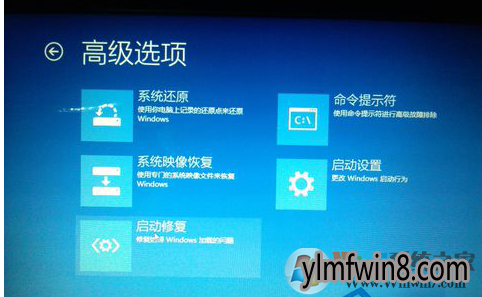
2、在高级启动菜单中选中“安全模式”并进入,进入桌面之前系统大概会询问是不进行系统还原来处理故障,大家不处理直接进入到安全模式;
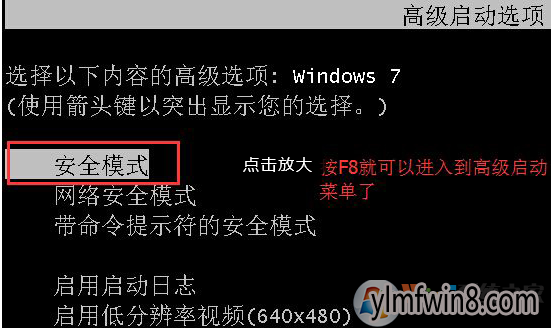
3、进入安全模式后,右键打开桌面上的“计算机”图片,然后选中属性;
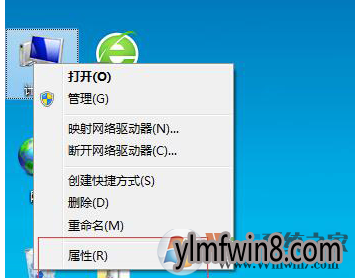
4、出现系统信息界面再选中进入到“设备管理器”;
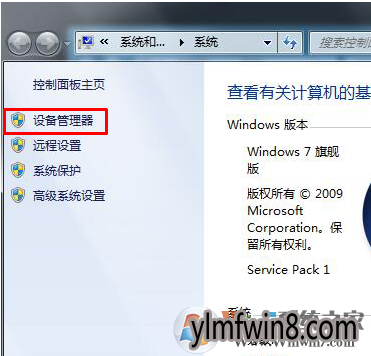
5、然后在设备管理器的硬件列表中找到“显示适配器”并展开,右键打开其中的项目(显卡),选中卸载;
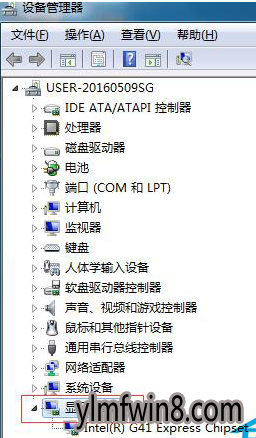
6、出现卸载对话框后,大家必须勾选“删除此设备的驱动程序软件”选项,然后选中“确定”;
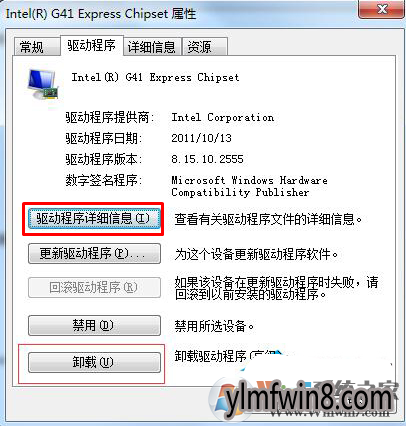
7、显卡驱动程序删除完毕后,大家再重启系统进入到正常模式,这时你会发现不花屏了,其实是显卡又是无驱动状态;
8、最后大家就需要找一个对的显卡驱动来安装,当然不能用之前安装过的驱动程序了,我们可以去硬件品牌的官方进行下载,如果找不到可以选中使用“360驱动大师”软件来辅助你安装好显卡驱动。
以 借助上就是安装显卡后出现花屏或者没有法启动的处理方案了,有类似情况的朋友可以跟着教程修复,希望对我们
相关软件
相关阅读
- win8系统的更新文件在哪里,怎么删除更新文件
- win8系统怎么使用挂机锁?挂机锁如何设置?
- 如何解决深度技术Win10系统中C盘重命名失败问题
- 秋叶win10系统微软推送win10创意者更新(1703)/周年更新(1607)累积更新
- win8系统未安装音频设备如何办?
- 雨林木风Win10系统关闭Windows更新的两种方法
- Win7晨枫专业版安装ApachePortableRuntime(APR)的方法
- 谷歌官方在近日针对Android手机系统将做出本季新功能的开发
- W8.1系统之家详解如何系统xp好还是w7好教程
- 系统家园win10专业版系统蓝屏提示Wpprecorder.sys文件故障怎么处理?
- 热门手游
- 最新手游
- 本类周排行
- 本类总排行
- 1win8系统windows installer服务拒绝访问如何办
- 2电脑截图快捷键(电脑截屏快捷键大全)XP/win8/win8/win10系统
- 3win8系统休眠后恢复后网络连接不上如何办
- 4win8系统怎么屏蔽浮动的小广告和跳出窗口
- 5win8系统任务栏不显示预览窗口如何办
- 6win8系统在玩游戏的时候怎么快速回到桌面
- 7win8系统菜单关机按钮消失的找回办法
- 8wmiprvse.exe是什么进程?wmiprvse.exe cpu占用高如何禁止
- 9win8系统scardsvr.exe是什么进程?我真的懂scardsvr.exe禁用办法
- 10hkcmd.exe是什么进程?win8下如何禁止hkcmd.exe进程?




